最近由于学习的需要,需要用到Apache,本文就简单的介绍一下Apache HTTP Servcer-Apache服务器下载与Windows系统下安装。另外最近官网搞活动可以领代金券,有购买服务器需求的(不需要的可以忽略)可以领一下,领券地址:https://promotion.aliyun.com/ntms/yunparter/invite.html?userCode=qyowv5ea
1、首先,介绍一下 Apache 服务器和 Tomcat 服务器的区别与联系:
Apache与Tomcat都是Apache开源组织开发的用于处理HTTP服务的项目,两者都是免费的,都可以做为独立的Web服务器运行。Apache是Web服务器而Tomcat是Java应用服务器。
1.1、Apache:是C语言实现的,专门用来提供HTTP服务。
特性:简单、速度快、性能稳定、可配置(代理)
1.1.1、主要用于解析静态文本,并发性能高,侧重于HTTP服务;
1.1. 2、支持静态页(HTML),不支持动态请求如:CGI、Servlet/JSP、PHP、ASP等;
1.1.3、具有很强的可扩展性,可以通过插件支持PHP,还可以单向Apache连接Tomcat实现连通;
1.1. 4、Apache是世界使用排名第一的Web服务器。
1.2、 Tomcat:是Java开发的一个符合JavaEE的Servlet规范的JSP服务器(Servlet容器),是 Apache 的扩展。
特性:免费的Java应用服务器。
1.2.1、主要用于解析JSP/Servlet,侧重于Servlet引擎;
1.2.2、支持静态页,但效率没有Apache高;支持Servlet、JSP请求;
1.2.3、Tomcat本身也内置了一个HTTP服务器用于支持静态内容,可以通过Tomcat的配置管理工具实现与Apache整合。
1.3、Apache + Tomcat 两者整合后优点:
如果请求是静态网页则由Apache处理,并将结果返回;如果是动态请求,Apache会将解析工作转发给Tomcat处理,Tomcat处理后将结果通过Apache返回。这样可以达到分工合作,实现负载远衡,提高系统的性能。
2、其次,就是Apache服务器的下载:
Apache HTTP Servcer下载地址:https://httpd.apache.org/
2.1、点击 Download 进入下载页面: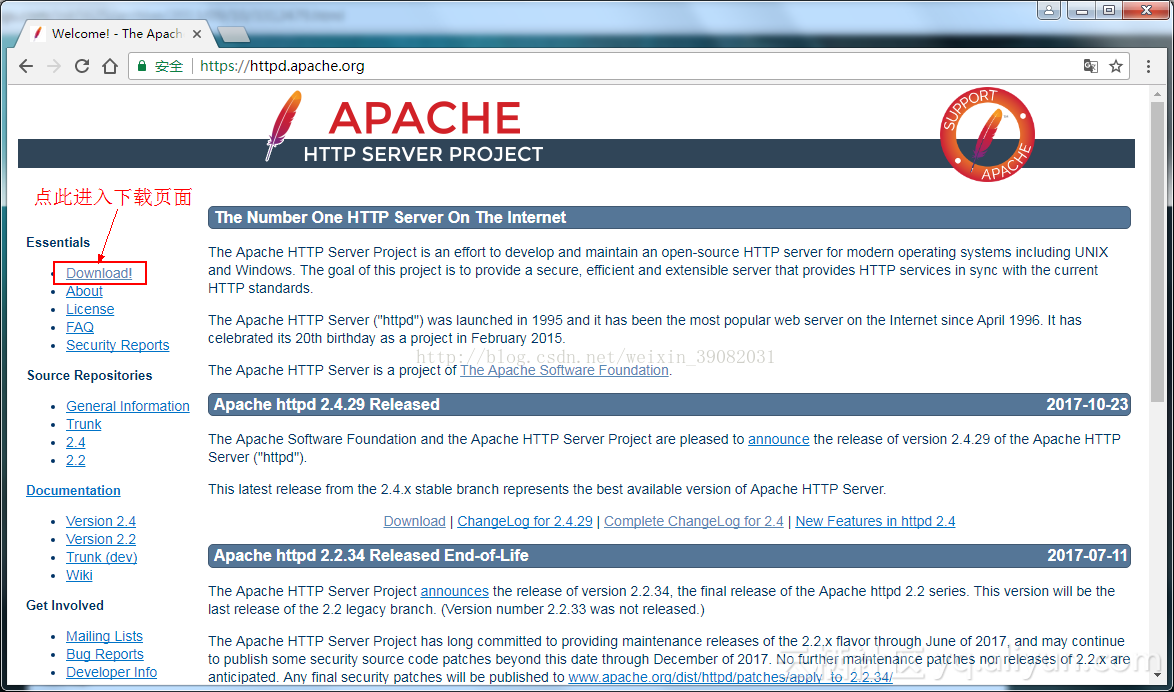
2. 2、选择版本以及适用的操作系统,此处选择 Windows 系统: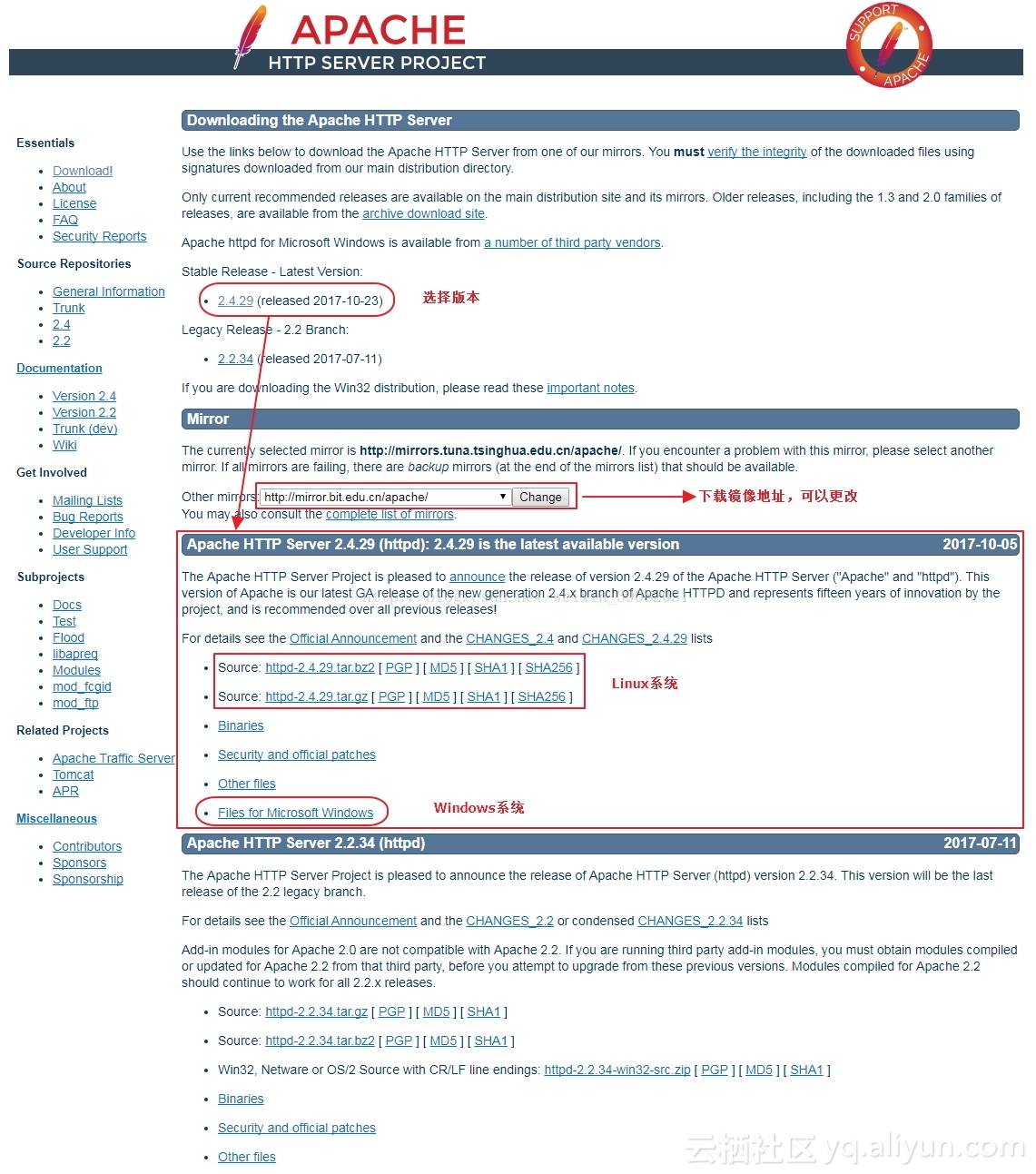
2.3、选择ApacheHaus: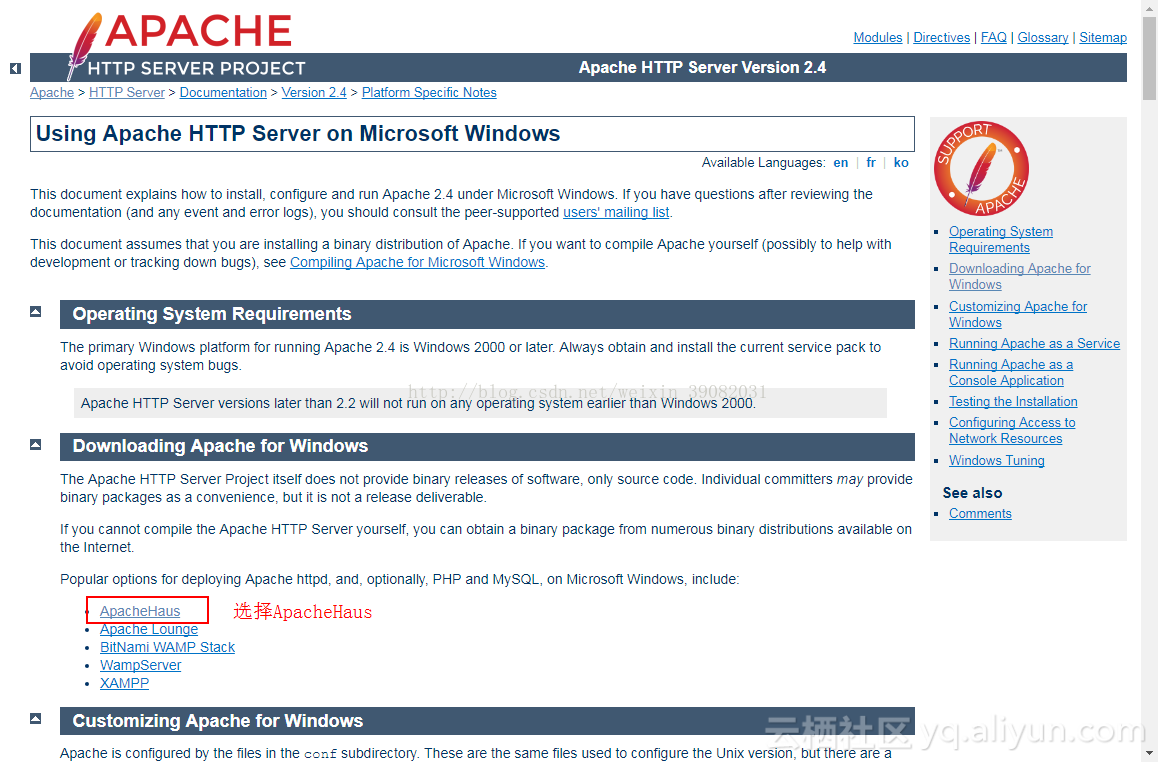
2.4、进入 ApacheHaus 下载页面: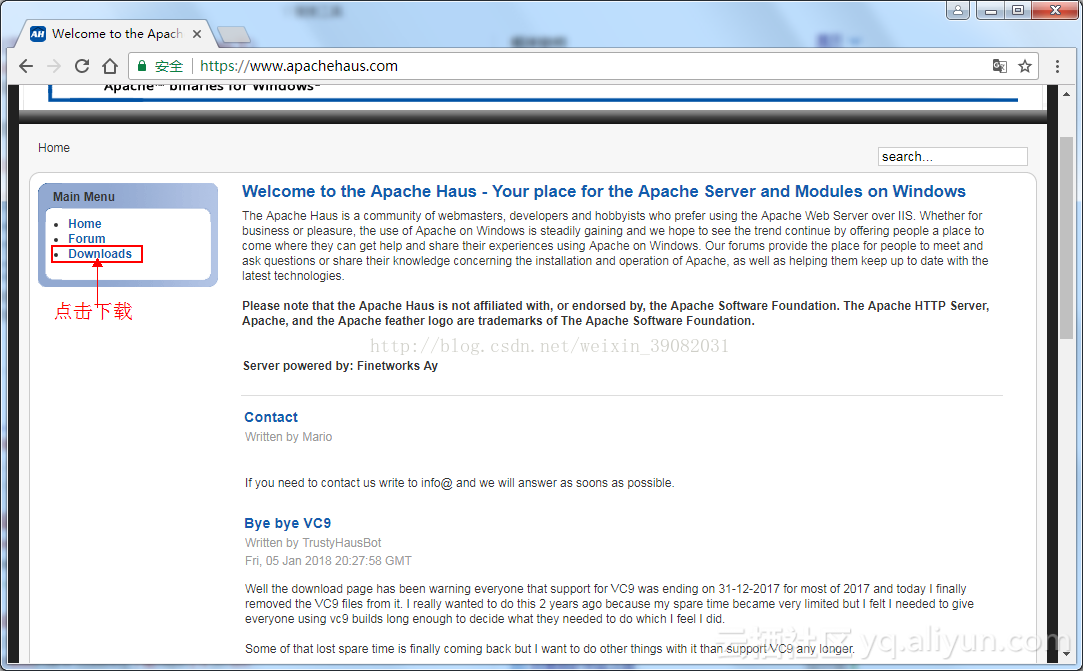
2.5、按下图指示下载: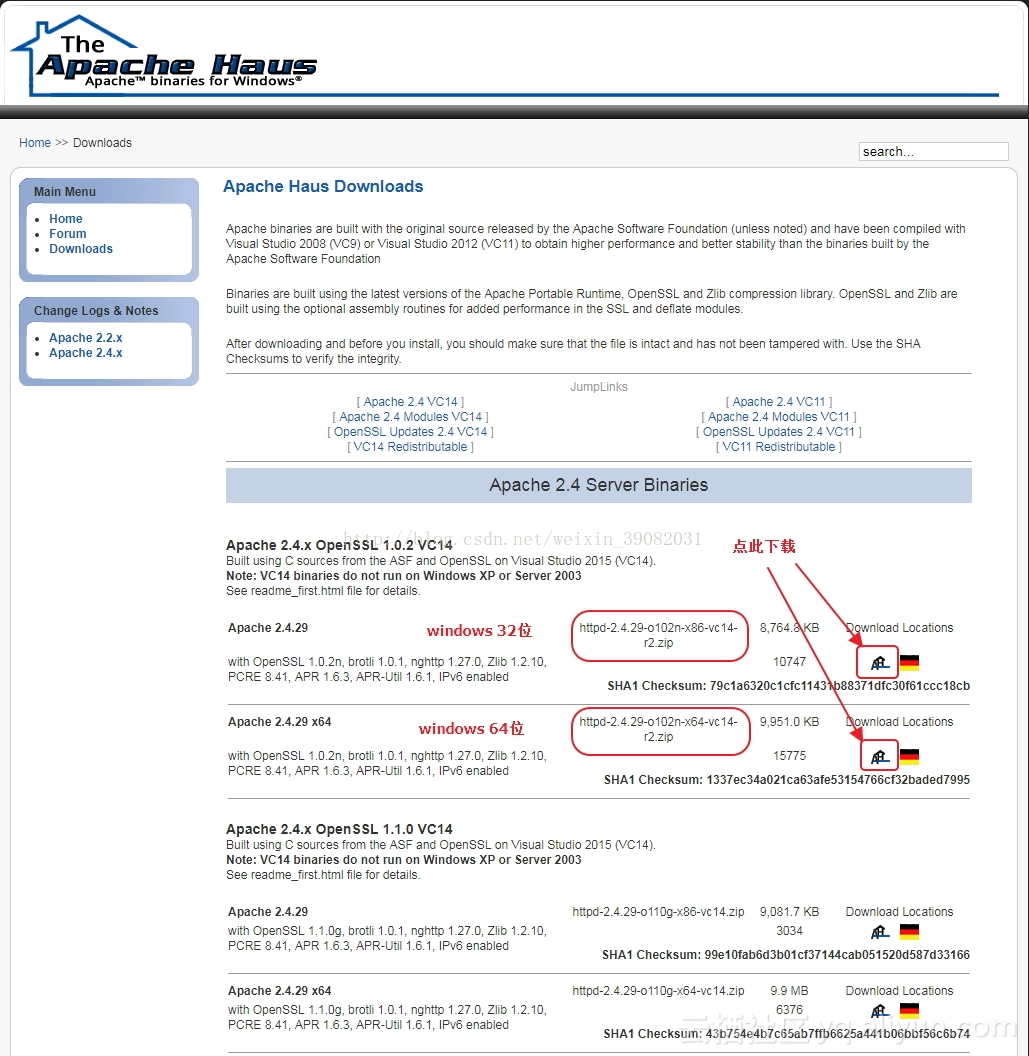
3、再次,配置 Apache HTTP Server:
3.1、将下载下来的压缩包解压到要安装的位置,解压即安装;
解压之后的目录结构及讲解: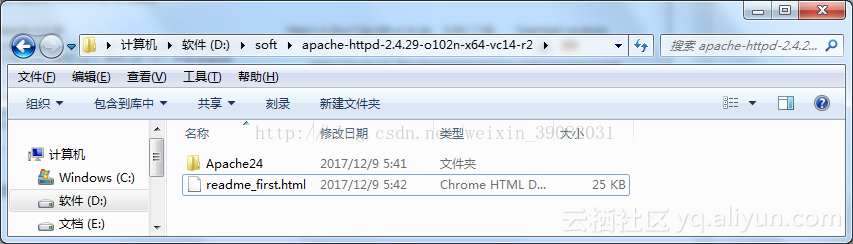
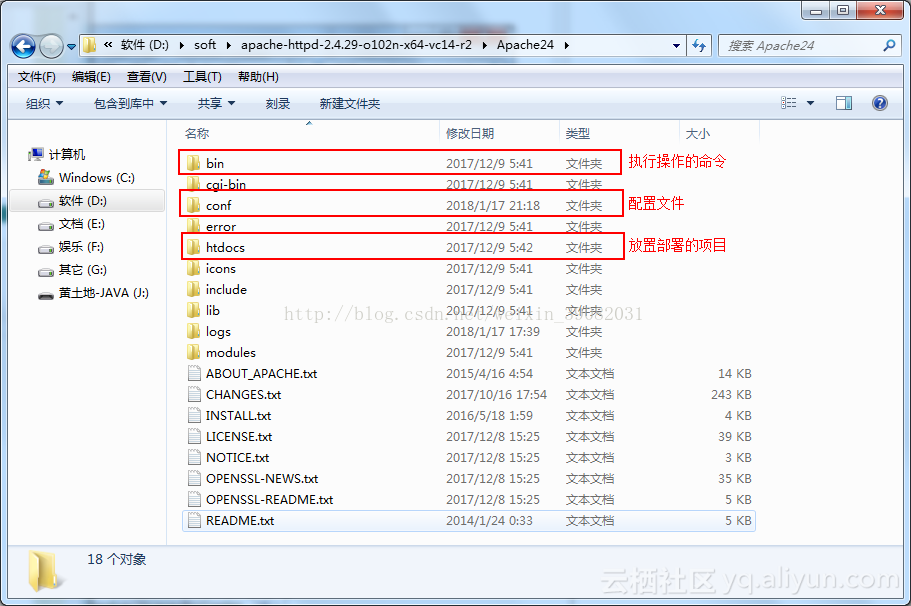
3.2、打开 Apache24conf 目录下的 httpd.conf,修改配置信息
3.2.1、修改 ServerRoot 路径:找到 ServerRoot 修改路径,在文件第38行:
修改前:
修改后:
如果不修改会出现如下错误:
httpd.exe: Syntax error on line 39 of D:/Android_Develop_Tools/httpd-2.4.23-x64-vc14/Apache24/conf/httpd.conf:
ServerRoot must be a valid directory
3.2.2、修改端口号和ServerName:默认的是80端口,但是多数情况下,80端口被占用,所以需要修改80端口。如果确定80端口未被占用则可以不修改,建议还是修改一下。
端口号修改前:
端口号修改后: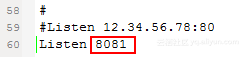
ServerName修改前:
ServerName修改后:
如果不修改会提示错误:
(OS 10048)通常每个套接字地址(协议/网络地址/端口)只允许使用一次。 : AH00072: make_sock: could not bind to address [::]:80
(OS 10048)通常每个套接字地址(协议/网络地址/端口)只允许使用一次。 : AH00072: make_sock: could not bind to address 0.0.0.0:80
AH00451: no listening sockets available, shutting down
4、启动Apache HTTP Server:
4.1、打开dos窗口输入 httpd.exe,再按回车;打开dos窗口的三种方法:
4.1.1、打开dos窗口的第一种方法:快捷键 win + R 或者 在开始菜单输入 cmd 回车;
4.1.2、打开dos窗口的第二种方法:在文件夹所在的地址栏输入 cmd 回车;
4.1.2、打开dos窗口的第二种方法:在指定的文件下的下,按住shift按键不放单击鼠标的右键,选择
“在此处打开命令窗口”。
4.2、然后打开浏览器在地址栏输入 http://localhost:8081/ 就可以访问页面,页面如下: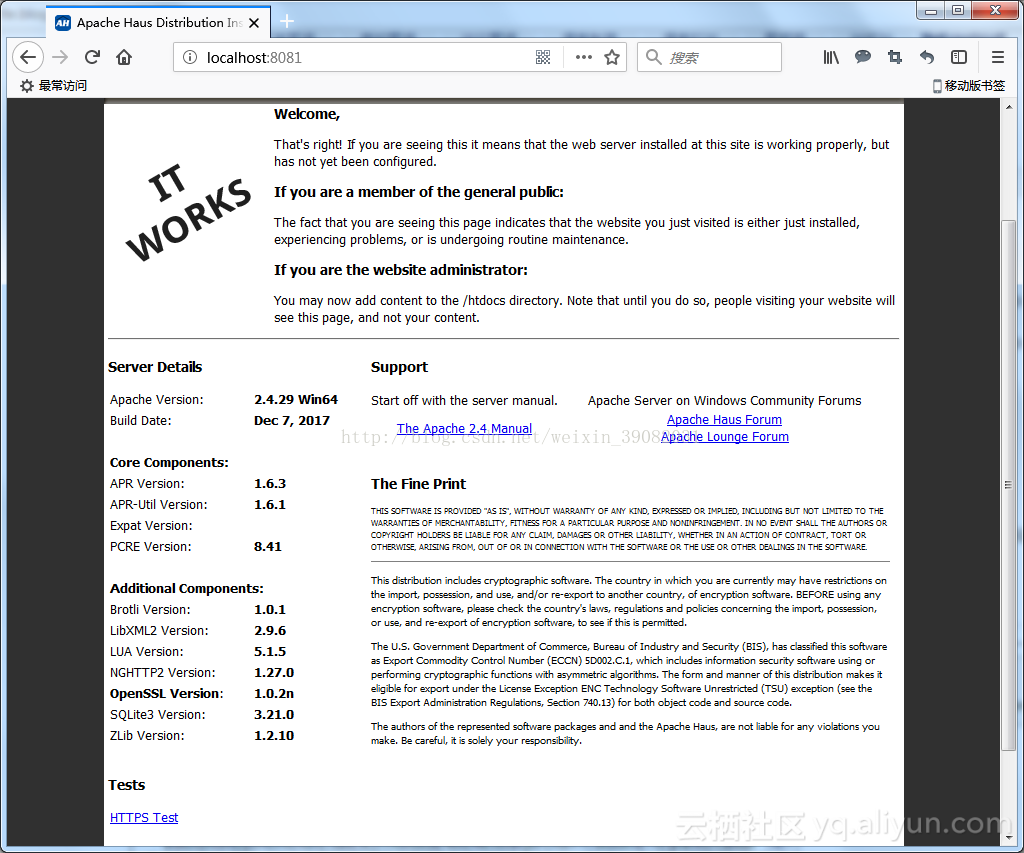
4.3、如果 443 端口被占用,会有如下报错信息:
(OS 10048)通常每个套接字地址(协议/网络地址/端口)只允许使用一次。 : AH00072: make_sock: could not bind to address [::]:443
(OS 10048)通常每个套接字地址(协议/网络地址/端口)只允许使用一次。 : AH00072: make_sock: could not bind to address 0.0.0.0:443 AH00451: no listening sockets available, shutting down
解决 443 端口被占用的问题:
在httpd.conf中, 找到加载ssl_module的那一行, 加#号注释掉就好了:# LoadModule ssl_module modules/mod_ssl.so
5、安装Apache HTTP Server:
5.1、Apache24的常见的dos操作命令:
5.1.1、把apache24安装成系统服务:httpd -k install
5.1.2、启动服务apcache24服务 :httpd -k star
5.1.3、停止服务apcache24服务 :httpd -k stop
5.1.4、重启服务apcache24服务 :httpd -k restart
5.1.5、卸载apcache24服务 :httpd -k uninstall
5.1.6、测试apache24配置语法 :httpd -t
5.1.7、版本信息 :httpd -V
5.1.8、查看cmd命令:httpd -h
5.2、把Apache24安装成系统服务;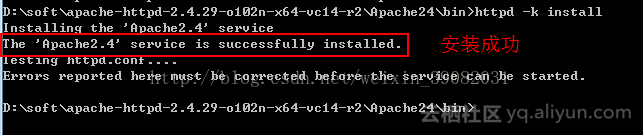
5.3、服务启停,两种方法:
5.3.1、打开系统服务窗口,找到Apache2.4,选择启动或停止,如下图: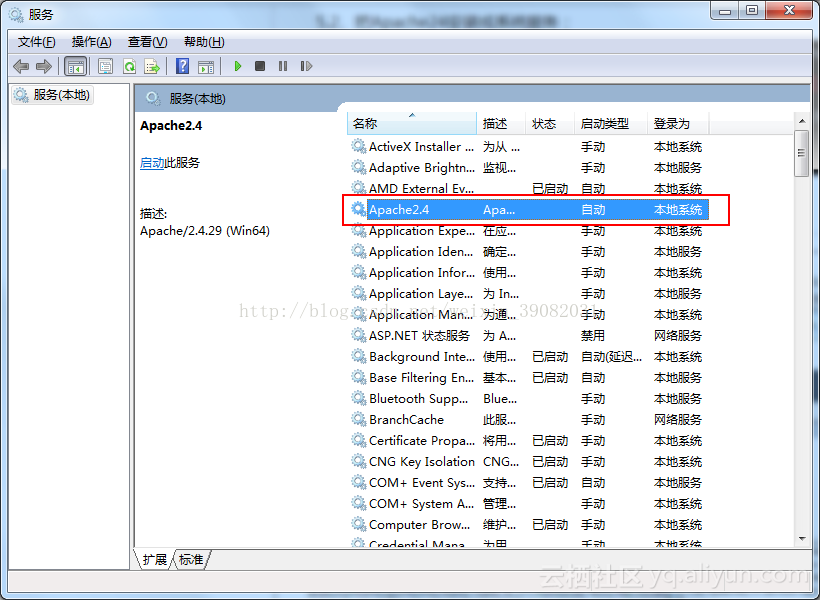
5.3.2、打开 Apache24bin 找到 ApacheMonitor.exe 双击打开 Apache24 启停管理器,如下图: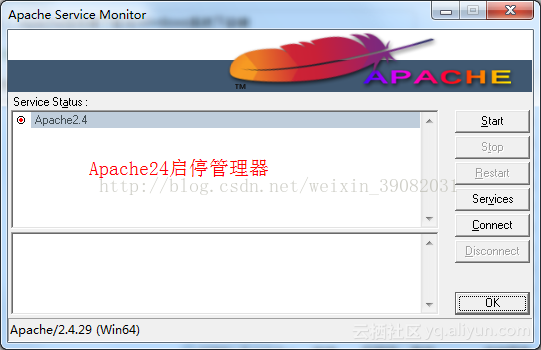
选中 Apache2.4,点击右侧对应按钮,即可启动或停止。
至此,Apache HTTP Server(Apache服务器) 就安装完成了。
本文来自 Hrzhi 的CSDN 博客 ,全文地址请点击:https://blog.csdn.net/weixin_39082031/article/details/79088800?utm_source=copy




